Wprowadzenie do użycia motywu Trim w WordPressie
Motyw Trim przeznaczony jest do dostosowania estetyki i funkcjonalności Twojej strony internetowej. W tym poradniku dowiesz się, jak wykonać podstawowe kroki w celu skutecznego zainstalowania i skonfigurowania motywu, aby idealnie pasował do Twoich potrzeb.
Instalacja Motywu
Aby rozpocząć proces instalacji, musisz najpierw pobrać paczkę motywu z panelu członkowskiego Elegant Themes. Po zalogowaniu się, znajdź swój motyw w liście i kliknij link do pobrania. Wybierz opcję „Theme Package”, aby ściągnąć plik .ZIP.
Gdy plik jest już pobrany, przejdź do panelu WordPressa (wp-admin). Wybierz zakładkę „Wygląd” > „Motywy”, kliknij przycisk „Dodaj nowy”, a następnie „Prześlij motyw”. Wybierz plik .ZIP, który wcześniej pobrałeś, i kliknij „Zainstaluj teraz”. Po zakończeniu instalacji możesz aktywować motyw.
Ustawienia Obrazów Wyróżniających
Motyw Trim umożliwia dodanie obrazów wyróżniających dla każdego posta. Obrazy te są wyświetlane obok treści na stronach postów i kategorii. Aby dodać obraz wyróżniający, znajdź sekcję „Obrazek wyróżniający” w edytorze postów. Kliknij przycisk „Ustaw obrazek wyróżniający”, a następnie przesyłaj swój obraz. Upewnij się, że wybierasz rozmiar „Pełny” przed jego zapisaniem.
Ważne: Po każdej zmianie motywu, być może będziesz musiał zregenerować miniaturki, aby dopasować je do nowego układu. Użyj wtyczki Regenerate Thumbnails, aby automatycznie dostosować wszystkie miniaturki.
Logo Firmy
Zarządzanie logo można wykonać przez ePanel Theme Options w WordPressie. W sekcji „Ogólne ustawienia” znajdź pole „Logo” i wprowadź pełny URL do obrazu logo, lub skorzystaj z opcji „Prześlij obraz”, aby dodać nowe logo.
Jeśli nie masz własnego logo, możesz skorzystać z pliku logo.psd, który można edytować w programie Photoshop. Alternatywnie, użyj pliku logo_blank.png w innym programie graficznym.
Ustawienia Reklam
Możesz kontrolować reklamy i ich adresy URL przez opcje w panelu administracyjnym WordPress. Po zalogowaniu się, przejdź do „Wygląd” i wybierz „Opcje Motywu Trim”. Możesz również dodać widget reklamowy o rozmiarze 125×125 do swojego paska bocznego.
Slajder Wyróżniający
Motyw Trim pozwala na skonfigurowanie slajderów na dwa sposoby: używając stron lub postów z określonej kategorii. W opcjach motywu wybierz, czy chcesz korzystać ze stron, czy z postów. Jeśli zdecydujesz się na użycie stron, wybierz odpowiednie strony do wyświetlenia w slajderze.
Podczas edytowania strony, możesz zaznaczyć pole „Ta strona jest wyróżniona”, co ujawni dodatkowe opcje dostosowywania slajdu. Możesz zmieniać tytuły, taglines, obrazy oraz linki przycisków.
Tworzenie Postów na Stronie Głównej
Sekcja „Recent Work” na stronie głównej będzie wyświetlać najnowsze posty z wybranej kategorii. Aby to ustawić, przejdź do „Wygląd” > „Opcje Motywu Trim” i w sekcji „Ogólne ustawienia” wybierz kategorię z której mają być pobierane posty, a także określ liczbę wyświetlanych postów.
Blog na Stronie Głównej
Możesz także wyświetlić listę najnowszych postów blogowych na stronie głównej. Wybierz kategorię blogową w tych samych ustawieniach co wcześniej, a Twój blog będzie wyświetlał najnowsze posty.
Blurb itd.
Aby utworzyć blurb, stwórz trzy strony dla tych elementów, a następnie wybierz je w „Ogólnych ustawieniach” w ePanel. Każdy blurb powinien mieć przypisaną ikonę, co można zrealizować za pomocą niestandardowych pól. Użyj nazwy pola „Ikona” dla obrazów ikon.
Dostosowywanie Cząstkowe
Motyw Trim pozwala na łatwą zmianę czcionek oraz kolorów tła. Można to zrobić w „Ustawieniach ogólnych” ePanel, gdzie możesz wybrać oddzielnie czcionki dla nagłówka i treści. Dodatkowo, zmień kolor tła i tekstury poprzez odpowiednie ustawienia.
Panel Kontroli
Motyw Trim zawiera panel kontrolny, który ułatwia dostosowanie wyglądu motywu. Aby włączyć panel, znajdź opcję „Pokaż panel kontrolny” w ustawieniach. Impulsuje to intuicyjny interfejs do dostosowania kolorów, co może zaoszczędzić czas na manualnych zmianach.
Importowanie Przykładowych Danych
Jeśli dopiero zaczynasz swoją przygodę z WordPressem i nie masz jeszcze żadnych treści, możesz skorzystać z opcji importu danych próbnych. Wybierz „Narzędzia” > „Import” w menu i załaduj plik sampledata/sample.xml, aby uzyskać domyślne treści do pracy.
Kody Krótkie
Motyw Trim dostępny jest z zestawem shortcode’ów, które pozwalają na dodawanie gotowych elementów do postów i stron. Po zainstalowaniu, nowa sekcja przycisków pojawia się w edytorze postów, co ułatwia tworzenie bardziej złożonych układów.
Szablony Stron
Każdy stworzony strona może korzystać z gotowych szablonów umieszczonych w edycji strony. Przy każdej stronie dostępny jest rozwijany menu „Szablony”, gdzie można wybrać potrzebny szablon i skonfigurować dodatkowe opcje.
Tłumaczenia
Motyw Trim zawiera pliki Mo i Po, które umożliwiają przetłumaczenie elementów graficznych na inne języki. Więcej informacji na temat tłumaczenia WordPressa można znaleźć w dokumentacji poświęconej tłumaczeniu.
Aktualizacje Motywu
Aktualizacje motywu Trim przeprowadzane są za pomocą WordPress Dashboard. Najpierw musisz zainstalować Elegant Themes Updater Plugin, a następnie autoryzować swoje konto, wprowadzając klucz API. Po tym procesie aktualizacje będą dostępne z poziomu panelu administracyjnego.
Zastosowanie powyższych kroków pozwoli Ci w pełni wykorzystać potencjał motywu Trim, przekształcając Twoją stronę w atrakcyjne i funkcjonalne źródło informacji. Z łatwym dostępem do wszystkiego, co potrzebne, możesz szybko dostosować swoją stronę do osobistych wymagań.
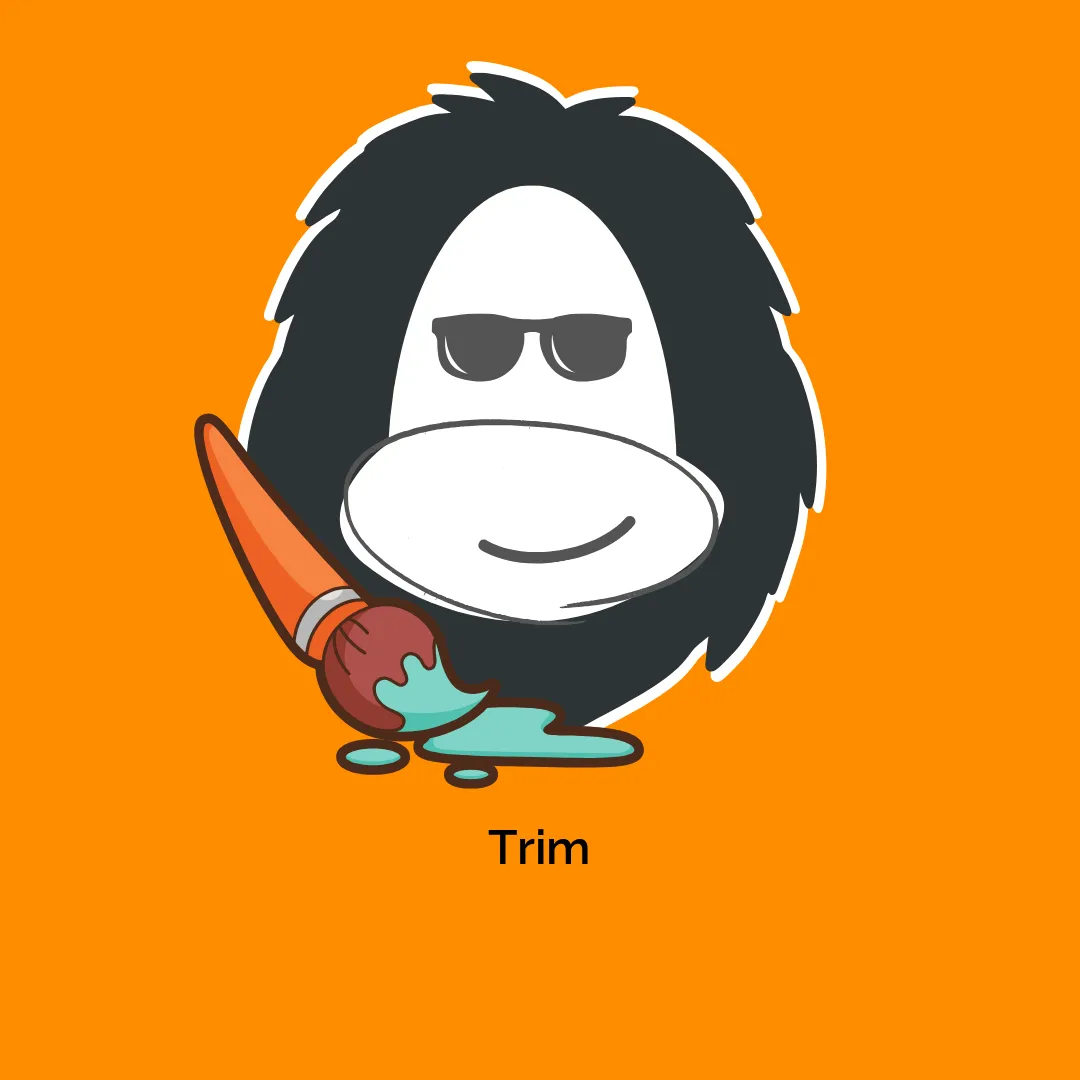




Opinie
Na razie nie ma opinii o produkcie.